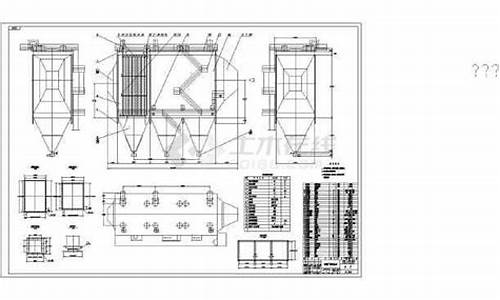联想thinkpad系统盘启动不了_联想电脑系统盘无法启动
1.联想电脑不能u盘启动怎么办
2.联想笔记本s5做完系统后硬盘启动不起来
3.联想flex10不能从U盘启动,我电脑预装的win8
4.联想台式电脑无法启动系统U盘
5.联想电脑装系统出现ctrl+alt+delu盘不启动
6.联想电脑无法重装系统无法加载启动盘

1、没有关机插入U盘就会导致联想笔记本按f12没有u盘启动,笔记本需要先关机插入U盘后再按F2按键进入BIOS菜单;
2、当按F2键进入bios后,找到并用键盘“←→”左右方向键移动到“Advanced-SATA Mode”;
3、然后按Enter回车键,再按键盘的“↑↓”上下方向键选择ATA。此次操作是将硬盘模式修改为ATA模式,为的是防止在安装过程中出现蓝屏。
4、选择好ATA模式后,按键盘上的F10键进行保存设置并自动退出重启,当弹出窗口时,选择“Yes”即可。
5、硬盘模式修改好以后接下来开始设置u盘启动。重新启动电脑,还是重复第一步骤出现画面的时候连续不停地按F2键,进入BIOS。
6、然后按键盘“↑↓”上下键移动到“USB Storage? Device”,选择好以后按键盘F10保存。
7、保存好BIOS设置以后,笔记本电脑将会自动重启并进入装系统界面。
联想电脑不能u盘启动怎么办
联想笔记本不读系统盘的原因和处理方法:
(一)第一个原因:没有设好第一启动项,而导致无法引导光盘,处理方法如下:
(1)首先打开笔记本电脑,当电脑屏幕上出现画面“Lenovo”的时候,并且在左下角还会看见如下字样“Press F2 to Setup ?F12 to BOOT Menu,”。这时迅速按下键盘上的“F2”键,就可以进入BIOS设置了,如下图所示:
(2)进入BIOS以后,找到BOOT 这一项,这就是设置启动项选择,然后用方向键找到CD/DVD ROM这一项,用F6或F5键把这一项移动最上面,也就是第一项上面,然后用ENTER确定,最后按下F10保存,重启电脑就可以用光盘做系统,同理,把USB:Mass Storage Device或者USB:Kingstondt 101 G2 , 用F6或者F5键移动最上面,然后用ENTER确定,最后按下F10保存,重启电脑就可以用U盘做系统了。(如下图)
(二)第二个原因:就是光盘的质量问题或者光驱的激光头出现问题 了,导至无法引导光盘,建义更换光盘或者修理激光头即可。
(三)第三个原因 :由于现在电脑的硬盘大部分都是串口硬盘,而普通的XP安装盘和GHOST版的安装光盘,它们都没有集成SATA控制驱动(或者有些也集成了,但是与实际中的SATA控制驱动不匹配),从而造成不兼容,而无法识别硬盘,导至无法正常安装操作系统或者蓝屏,所以就必须更换硬盘的模式,将AHCI改成IDE模式,就可以正常安装了。
处理方法:开机以后,按DEL,进到BIOS中,找到Advances---Sata configaration--Stata mode selection--将AHCI改成IDE--F10保存就OK ,或者依次选择“Devices→ATA Drives Setup→Configure SATA as→IDE”,最后按F10键保存并退出BIOS。
联想笔记本s5做完系统后硬盘启动不起来
U盘启动盘启动不了的原因和处理方法:
第一个原因:就是U盘启动盘制作没有成功,或者制作失败,所以导至无法引导U盘,正确的制作方法如下:(以大白菜U盘启动为例)
处理方法:可以到“大白菜官网”下载“大白菜装机版”,然后安装在电脑上,并打开这个“大白菜超级U盘制作工具(装机版)”,接着插入一个 4G(或者8G)的U盘,然后在打开的窗口选择默认模式,点击“一键制作启动U盘”,根据提示等几分钟,就可以将U盘制作成带PE系统的U盘启动盘。然后到“系统之家”下载系统文件WINXP或者WIN7等,一般在网上下载的文件都是ISO文件,可以直接将这个文件复制到U盘启动盘的ISO文件下面,还可以通过解压ISO文件,把解压得到的XP.GHO或者WIN7.GHO系统直接复制到U盘启动盘的GHO文件夹下面,就可以用来安装系统.(U盘启动制作工具装机版如下图)
第二个原因:就是U盘为第一启动项没有设置正确,导至无法引导U盘,自然就无法安装系统,设置U盘为第一启动项的方法如下:
处理方法:首先将U盘启动盘插在电脑的USB接口(最好是插后面的),然后开机,马上按下F12键(也有的是:F11,F8.,F9,ESC , )这个键叫开机启动项快捷键,这时会出现一个启动项菜单(Boot ?Menu)的界面,只要用方向键选择USB HDD :Mass Storage Device为第一启动,有的是u盘品牌:USB: Kingstondt 101 G2 ?或者 Gener ic -sd/mmc ?(主板不同,这里显示会有所不同),然后用ENTER确定,就可以进入U盘启动了,就可以重装系统了。这种方法设置U盘启动有一个最大的优点就是:重装好系统以后,不要将U盘启动项设回光驱或者硬盘,只对当前有效,重启就失效。(现在的主板都有这个功能,2004年以前的主板就没有这个功能,哪就要在BIOS中设置了。)
第三个就是U盘启动:
第三个原因:由于电脑以前预装的是WIN8,然后重装WIN7,也会导致无法启动U盘, 这一般是由于WIN8的安全设置造成的,而导致无法U盘启动或者无法进入U盘的PE中,因此要开机进入BIOS,修改BIOS中的一些设置即可,步骤如下:
1、重启电脑,然后进入BIOS;主板不同,进BIOS的快捷键会有所不同,常用的快捷键有F1, ?F2, ?DEL, ?F10,ESC等
2、进入security—>secure boot选项,将其值设为Disabled;
3、进入Startup—UEFI/Legacy Boot选项,将UEFI/Legacy Boot选项的值变更为Both;接着将UEFI/Legacy ?Boot Priority的值选择为UEFI First;
4、然后按F10保存并重启电脑,再插上带PE的U盘启动盘,并设好U盘启动项,就可以进入了U盘中,重装系统了。
联想flex10不能从U盘启动,我电脑预装的win8
硬盘检测失败的原因和解决办法:
1、关机断电开机箱,重新插拔硬盘电源线和数据线,再开机,按DEL键(笔记本为F2或其它)进入CMOS,看能否检测到硬盘。如能检测到,用带有PE系统的U盘或者光盘,进入PE系统,使用硬盘检测工具DISKGEN对其进行检测,重建MBR。如不能,则更换连线或硬盘,并重装系统。
2、开机,按DEL键(笔记本为F2或其它)进入CMOS(或者称为:BIOS),找到BOOT选项卡,将硬盘HDD设置为第一启动项。按F10键保存按Y键确定退出重启。
3、如果CMOS中将光盘或U盘启动设置在硬盘启动之前,则需要将插入在光驱或主机USB接口上的非启动光盘或U盘取出。
4、可能原因: 主板BIOS没电,录入不到硬盘信息,如果你的系统日期不正确的话,很可能是这个原因。解决办法:更换BIOS电池,重新进BIOS内检测硬盘。
5、可能原因: IDE线质量不好或插得不牢。解决办法:换一条IDE线或将IDE线插在主板另一个IDE槽里,连硬盘的线不要与其它IDE设备一起连接,例如光驱,分开两条IDE线连,正确设置主/从盘。
6、可能原因: 硬盘故障,可能需要更换。
7、可能原因:如果你的电脑每次都能检测到硬盘而不能进入系统的话,把硬盘重新完全格式化,再重新装系统。(慎用,若有重要资料请做好备份后在行动。)
8、另外设置硬盘启动试试(是不是设置错误)。
9、还有一种情况,内存重新插拔一下、清一下灰也可以解决问题(有时是因为它引起的)。
10、自己解决不了,建议去电脑店请专业维修人员检修。
另附:硬盘故障提示信息的含义
(1)Date error(数据错误)
从软盘或硬盘上读取的数据存在不可修复错误,磁盘上有坏扇区和
坏的文件分配表。
(2)Hard disk configuration error(硬盘配置错误)
硬盘配置不正确,跳线不对,硬盘参数设置不正确等。
(3)Hard disk controller failure(硬盘控制器失效)
控制器卡(多功能卡)松动,连线不对,硬盘参数设置不正确等。
(4)Hard disk failure(硬盘失效故障)
控制器卡(多功能卡)故障,硬盘配置不正确,跳线不对,硬盘物
理故障。 本文来自电脑故障查询网——电脑房网 www.dnroom.cn
(5)Hard disk drive read failure(硬盘驱动器读取失效)
控制器卡(多功能卡)松动,硬盘配置不正确,硬盘参数设置不正
确,硬盘记录数据破坏等。
(6)No boot device available(无引导设备)
系统找不到作为引导设备的软盘或者硬盘。
(7)No boot sector on hard disk drive(硬盘上无引导扇区)
硬盘上引导扇区丢失,感染有病毒或者配置参数不正确。
(8)Non system disk or disk error(非系统盘或者磁盘错误)
作为引导盘的磁盘不是系统盘,不含有系统引导和核心文件,或者
磁盘片本身故障。
(9)Sectornot found(扇区未找到)
系统盘在软盘和硬盘上不能定位给定扇区。
(10)Seek error(搜索错误)
系统在软盘和硬盘上不能定位给定扇区、磁道或磁头。
(11)Reset Failed(硬盘复位失败)
硬盘或硬盘接口的电路故障。
(12)Fatal Error Bad Hard Disk(硬盘致命错误)
硬盘或硬盘接口故障。
(13)No Hard Disk Installed(没有安装硬盘)
没有安装硬盘,但是CMOS参数中设置了硬盘;硬盘驱动器号没有接好,硬盘卡(多功能卡)没有接插好;硬盘驱动器或硬盘卡故障。
解决方案:
1。把硬盘拆下,拿到别的电脑上进行分区,分好后在插回电脑,这时候在设置光驱启动。
2。插入系统盘,假如可以显示系统盘的安装画面,一般现在系统盘都有一个微型系统安装,就是通过系统盘先启动光盘系统,进去后 在点击GHOST安装到C盘,通过这个方法去安装,一般都可以行,以为你可以启动光盘系统,说明你的硬盘等硬件没问题。
3.安装好系统后,拿出光盘后,开机还会出现那样的提示,只要进入BOIS里面,把第一启动设置成硬盘启动,不要设置成光盘启动就 可以了。系统就可以启动了。一般这样的问题都是硬盘出了点坏道等问题。
联想台式电脑无法启动系统U盘
尊敬的联想用户您好!
尊敬的联想用户您好!
一.Bios设置
1、进入BIOS 界面,选择“Exit”→把 “OS Optimal Default”设置为“disabled” ,(OS Optimal default 开关可以理解为UEFI和传统BIOS的切换)
2、按键盘上的F9,恢复BIOS默认值
3、进入startup界面,设置“CSM”为”enabled” (CSM:兼容支持模块 Compatibility Support Module)
4、startup界面,设置“Boot Mode”为”legacy only”
5、按F10保存退出。
这样设置后就可以冲U盘启动了
更多问题您可以咨询联想智能机器人:
如果没有解决您的问题可以吐槽提出您宝贵的意见,再转人工服务。
期待您满意的评价,感谢您对联想的支持,祝您生活愉快!
期待您满意的评价,感谢您对联想的支持,祝您生活愉快!
联想电脑装系统出现ctrl+alt+delu盘不启动
除非电脑主板不支持USB启动,只要进行正确设置和操作,就能使用系统U盘进行启动。
具体操作步骤如下:
A、开机后在出现自检画面时迅速而连续地按F12或F10键(不同品牌型号电脑CMOS热键不同,笔记本一般为F2键,台式机一般为DEL键,联想台式电脑一般为F12或F10键)进入BIOS设置界面。
B、进入BOOT(或startups)选项卡,通过按上下箭头键选择、按+或-键移动位置,以设置U盘(有USB-HDD、USB-FDD等不同格式,优先选择USB-HDD)为第一启动项,然后回车确定(注:部分电脑需要在此时插入U盘进行识别才能设置)。
部分新主板支持开机后连按F12或F11进入启动选项菜单,可不进CMOS界面直接选择U盘(事先插入U盘即识别出来的U盘的型号)或Generic Flash Disk(通用闪存盘)或Removable Device(移动磁盘)启动电脑。
部分老主板需要进入Advanced BIOS Features选项卡后,在“1st Boot Device”处回车,再选择USB-HDD。
C、按F10保存退出重启。如果此前已经将系统U盘插入主机USB接口中,则应该从U盘启动,并出现U盘功能菜单界面。
联想电脑无法重装系统无法加载启动盘
系统文件出现问题,系统盘重装系统。
电脑开机出现ctrl+alt+del,说明是系统文件出现错误,从而导致无法正常启动。联想电脑装系统出现ctrl+alt+delu盘无法启动的具体解决方法如下:首先购买一张系统盘,将系统光盘放入光驱里。打开电源,然后观察屏幕的提示,在启动系统之前有按F2进行BIOS设置。之后,设置启动方式。找到boot的选项,有第一启动,一般是1stBootDevice,用光标移动到上面,按回车键进去选择带DVD字样的那一项,按回车键确认。光标移动的按键方法有的是键盘的方向键,有的是F5和F6,这个看屏幕的提示。然后按F10,选择yes,按回车键确定,然后电脑自动重启。最后,从光盘启动,进入安装系统界面,按照系统提示,一步步操作即可解决问题。
使用电脑时要为电脑系统安装一些安全保护软件,防止木马程序、病毒等入侵,保护电脑的正常运行和信息安全。
原因一:
pe的问题,现在新生产的机器对u盘系统支持不一样,u盘是什么格式有时候会影响。
解决方法:
试试其他格式,比如usb-hdd zip 等zip+ 还有其他
原因二:系统没做好
解决方法:
重新做一遍系统
原因三:
电脑可能换硬盘了
解决方法:
换新硬盘后要重新分区装系统的,安装完后启动项要选第一启动为硬盘
声明:本站所有文章资源内容,如无特殊说明或标注,均为采集网络资源。如若本站内容侵犯了原著者的合法权益,可联系本站删除。